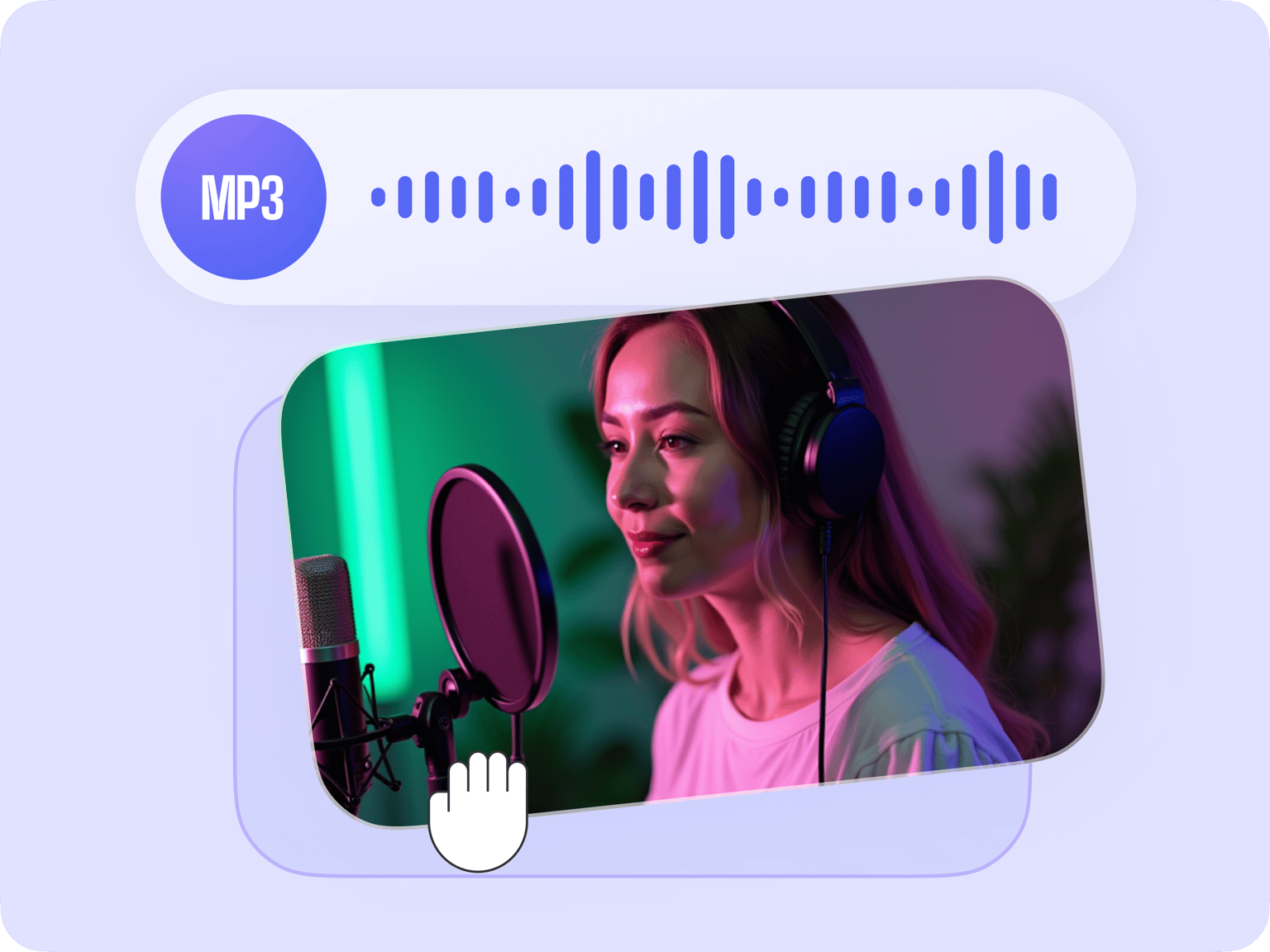
4.6
319 レビュー


























画像を追加して、MP3をMP4に変換
VEEDのパワフルな動画エディタがあれば、MP3またはその他のオーディオファイルの種類を使い、画像を追加することで自分だけのミュージックビデオを作成できます。1枚または複数の画像を使えます。最後には、MP4ファイルでエクスポートして、ミュージックビデオを手に入れることができます。こうして、VLCメディアプレイヤー、リアルプレイヤーなどの一般的なメディアプレイヤーにも対応させることができます。VEEDは、無料のソフトなので無料で自分のMVをダウンロードできます。
MP3ファイルに画像を追加する方法:
ステップ 1
MP3ファイルをアップロード
「MP3ファイルを選択」をクリックして、フォルダからオーディオファイルを選択します。または、エディタにドラッグ&ドロップします。
ステップ 2
画像を追加
オーディオファイルに1枚または複数の画像を追加します。左側のメニューのアップロードをクリックするか、右下のプラス(+)アイコンをクリックします。好きなだけ画像を追加できます。
ステップ 3
エクスポート
「エクスポート」をクリックします。デバイスに動画がMP4ファイルでダウンロードされます。
もっと詳しく
「MP3に画像を追加」チュートリアル
オンラインでMP3に画像を追加、無料
VEEDが、MP3ファイルに1枚または複数の画像を追加して、ミュージックビデオに変身させることができます。写真はアルバムアートとして使ったり、または音楽付きの写真スライドを作成できます。最高なのは、すべてオンラインでブラウザから直接可能なことです。アプリをインストールする必要はありません。無料でアカウントを作成するか、ゲストとしてMVを作成できます。
パワフルなオンライン動画エディタ
VEEDは、完全な動画エディタなのでMP3ファイルに画像を追加した後に、ミュージックビデオを編集することができます。動画をより素晴らしいものにするために、沢山のことができます。テキスト、キャプション、字幕を追加できます。フィルターやカメラエフェクトなども使えます!
オーディオファイルを分割、トリミング、カット
タイムライン上でMP3オーディオクリップを編集、並べ替えれます。分割するには、お好みの位置にスライダーをドラッグ&ドロップして、タイムライン真上の「スプリット」」ツールをクリックします。それぞれのオーディオクリップをドラッグ&ドロップして、並べ替えましょう。
よくある質問と回答
もっと詳しく見る
クリエイターに愛されています。
Fortune 500企業に愛されています
VEEDはゲームチェンジャーでした。これにより、ソーシャルプロモーションや広告ユニットのための素晴らしいコンテンツを簡単に作成できるようになりました。
Max Alter
Director of Audience Development, NBCUniversal
私はVEEDを使うのが大好きです。字幕は市場で見た中で最も正確です。**これにより、私のコンテンツを次のレベルに引き上げることができました。 **
Laura Haleydt
Brand Marketing Manager, Carlsberg Importers
Loomで録画し、Revでキャプションを付け、Googleで保存し、Youtubeで共有リンクを取得していました。今ではVEEDでこれをすべて一つの場所で行えます。
Cedric Gustavo Ravache
Enterprise Account Executive, Cloud Software Group
VEEDは私のワンストップビデオ編集ショップです!編集時間を約60%削減し、オンラインキャリアコーチングビジネスに集中できるようになりました。
Nadeem L
Entrepreneur and Owner, TheCareerCEO.com
素晴らしい動画に関しては、必要なのはVEEDだけです
クレジットカード不要
MP3に画像を追加だけにとどまらない
MP3ファイルに画像を追加する以外にも、VEEDのあらゆる動画編集ツールを使って、ユニークで目を引く動画を作成できます。動くGIFからミュージックビデオを作成できます!GIFファイルをアップロードするか、オーディオファイルを追加して、MP4動画としてダウンロードしましょう。すべてがシンプルで使いやすいです。ブラウザから直接作動します!
